- Excelを利用する場合、Excelの画面構造を理解する必要があります。ここでは、それについて説明をします。
Excelの基本画面
- Excelを起動すると、下のようなウインドウが表示されます。
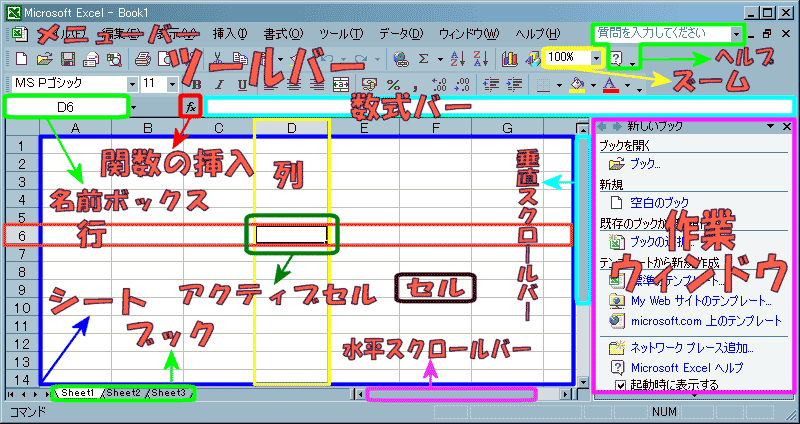
- ウインドウは、縦横に区切られた升目([セル])で構成されています。この[セル]がExcelで扱う基本単位になります。
- 縦は[列(A列・B列…IV列)]、横は[行(1行・2行…65536行)]で表します。
- 各セルは、列と行との組み合わせで呼びます。(A1・B1等)
- セルをマウスの左ボタンで選択する([セルをアクティブにする]と呼びます)と、セルが太い黒線で囲まれます。
- この状態を[アクティブセル]と呼びます。
- 現在のアクティブセルは、ウィンドウ左上の[名前ボックス]に表示されます。
- アクティブセルの内容は、数式バーに表示されています。
- [セル]の集合体を[Sheet(シート・ワークシート)]と呼びます。
- 初期状態では「Sheet1」が選択されていますが、シート名は任意の名前に変更できます。
- Excelでは一ファイルに[シート]を複数持つことが可能です。[シート]の集合体を[Book(ブック)]と呼びます。
- Excelのファイルは、これら[セル][シート][ブック]の単位で構成されています。
↑ ページ先頭
メニューとツールバー
- Excelのすべての操作は、メニューバーにあるメニューから選択します。
- Excelの機能のうち、よく利用するものについては、ツールバーに機能ボタンが割り当てられています。
- 画面が小さくて見づらい場合は、ツールバーの[ズーム]ボタン横の
 をクリックしてリストを表示し、適当な大きさを指定します。
をクリックしてリストを表示し、適当な大きさを指定します。 - 例えば、[200%]を選択すれば倍の大きさに拡大表示されます。

- [ズーム]のボックスをダブルクリックして、数値を半角で入力しても拡大・縮小が可能です。
↑ ページ先頭
数式と関数
- Excelは数式と関数が基本です。
- 数式は、セルをアクティブにして入力するか、数式バーを左ダブルクリックして入力します。
- その際、先頭に必ず「=(半角のイコール)」を入力する必要があります。
- 「=」は、「この後は数式です」という宣言になります。
- 関数の入力方法は次の通りです。
- 数式バー左横の[関数の挿入]ボタン
 を左クリック
して、関数選択のダイアログボックスを表示します。
を左クリック
して、関数選択のダイアログボックスを表示します。

- [関数の検索]下のボックスに、使用したい関数に関するキーワードを入力して[検索開始]を左クリックします。
- キーワードに合致する関数が[関数名]に表示されます。
- 表示された関数の中から、目的の関数を左クリックして[OK]を押してください。
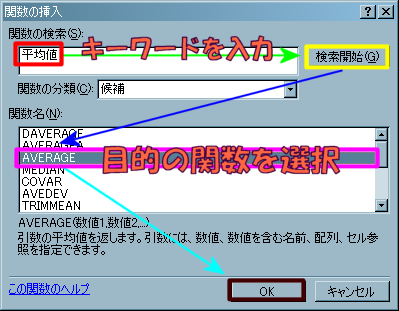
- [関数の検索]の代わりに、[関数の分類]から目的の分類を選択し、表示された関数から目的の関数を選択することも可能です。
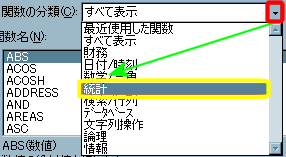
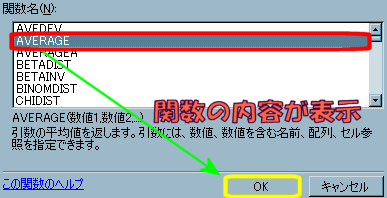
- 関数を選択すると、その関数に関する簡単な内容が下の部分に表示されます。
- 詳細な内容や数式に関しては[この関数のヘルプ]を左クリックすると表示されます。
↑ ページ先頭